Kako napisati naglaskom Windows 10
Ako se govori Roman je bolje koristiti naglašene znakove kao što su: aasta; No, kada se koristi standardni QWERTY tipkovnicu, nije tako lako pisati s dijakritičkim znakovima, jer operativni sustav stavlja nam rumunjski zadane standardne tipkovnice, koja je vrsta povrijediti zbunjenost tipke na desnoj strani. Rješenje je izabrati tipkovnice Rumunjskoj programeri, koji se ne mijenjaju ni na koji način međunarodni filmski tipkovnice raspored QWERTY, ali u isto vrijeme možemo napisati naglaskom.
Kako pisati s dijakritičkim oznakama na Windows 10 - Postavke
1. Unesite postavke sustava Windows 10
2. Vrijeme i jezik
3. Regionalna i jezik
4. Kliknite "Dodaj jezik"
5. Odaberite "romana / romana-Romania"
6. U postavkama rumunjskog i rumunjskog jezika pritisnite "opcije"
7. Kliknite "Dodaj tipkovnicu"
8. Odaberite "Rumunjski programeri"
9. Izbrišite "Rumunjski-Standard"
10. Odaberite rumunjsku tipkovnicu kao "zadanu"
11. U ladici, Laga sat, odaberite tipkovnica rumunjski
Kako pisati s dijakritičkim oznakama u sustavu Windows 10 - Dijakritičke kombinacije tipki
AltDr a: ă
AltDr Shift A: Ă
AltDr i: î
AltDr Shift I: Î
AltDr q: â
AltDr Shift Q: Â
AltDr s: ș
AltDr Shift S: Ș
AltDr t: ț
AltDr Shift T: Ț
Ako ovaj vodič neće pomoći s vašim problemom ili korištenjem drugih sustava Windows ili drugih razloga, pozivam vas da gledaju tutorial na pisanje naglaskom prošlost.
Kako omogućiti pisanje dijakritičkih znakova (A, I, S, T, A) na Windows 7
Ili možda želite diktirati svoje računalo ako ste umorni za pisanje, a sve s naglaskom.
Računalo diktira čak i na rumunjskom s dijakritičkim znakovima
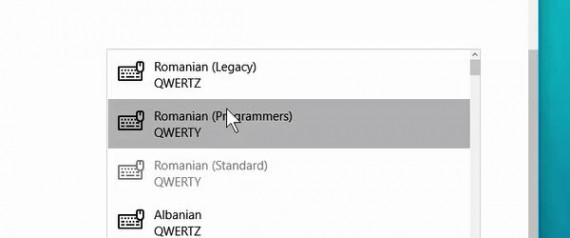








Pozdrav, Cristi. Znam da nema veze s tutorial, ja se ispričavam što sam post ovdje, ali vidio sam da ste imali i LG G3 i dalje sumnjate da jedan plus jedan. Imam izbor između Samsung Galaxy S5, LG G3 i jedan plus jedan. Osim nastupa i mene zanimalo vrlo mnogo prostora, a posebno za video. Pucnjava više unutra. Što telefon mi preporučate? Kada je riječ o cijenama su otprilike isto, pogotovo u ovom jedan plus jedan od 64 Gb malo jeftinije. Hvala.
JA visoko preporučiti te (čak i ako ne Cristi) kupiti OnePlus Jedan. A ja pješčenjaka Crna verziju i super zadovoljan. Baterija je znatno iznad spominjanja druga dva. Kamera je jako drago i učiniti čuda ako je malo ugađanje u postavkama
Hvala, Adrian. Ostati malo sumnje između S5 i jedan plus jedan, shvatio sam da G3 ima nekih problema. Jedan plus jedan bi, ali to je nešto što mi se ne sviđa uopće ne izvadite bateriju. Ne razumijem jako dobro, ali, na primjer, ako želite blokirati vaš telefon i uklonite bateriju, što? To je glupo pitanje, ali ja sam vrlo dobro.
To se neće ponoviti. Takvi telefoni imaju baterija uklonjena ili imaju poseban gumb ili hard reset pritiskom na kombinaciju tipki, proizvoditi hard reset. Na OnePlus Jedna kombinacija glasnoće gore ili smanjivanje glasnoće + power držati stisnute 10 sekundi.
Baterija van, ali nije tako lako. Bilo da idete s njim na servis i to promijeniti, ili ako imate neke crijeva, iz iza poklopca, odvijte nekoliko vijaka, odvojite priključnicu baterije, izvucite ga i staviti drugi. Vi klipovi na YouTubeu o tome kako to učiniti.
Ja mogu reći da je trajanje baterije S5 vam duboko, tu nikad neće uzeti kao OnePlus One. Imao sam oba telefone i znate što mislim.
Što se tiče sobe, posebno za video, koje su razlike? Nisam našao na Youtube usporedbu između njih.
predstava o kamkordera OnePlus se obratio kolegi Cristi u drugom udžbenik. Možete pronaći okvir za pretraživanje u gornjem desnom kutu
Čisto informativne prirode, video tutorial je savršen .. kao i obično. Međutim, to podrazumijeva poticanje kupnje tipkovnica s rumunjskim rasporedom, jer smo samo Rumunji i pišemo dijakritičkim znakovima, ali postoji i mogućnost prilagodbe engleskog na rumunjski raspored pažljivim pisanjem na tipke koje će postati dobro u vremenu. Svi znakovi su pronađeni, neki će biti premješteni kako ste odredili ...... uređeno ....
Želite li napraviti tutorial o postavljanju i korištenju virtualne tipkovnice za Windows 10?
Za mene to nije uspjelo. Dr. Alt i dijakritički ništa se ne događa. Baskijski postavke nakon što sam učinio dan nakon čizma računalo, ekran je ostao crn !! Nakon što sam otkazao rumunjski postavke, sve arevenit u normalu.
Pišem sa i bez diactrice tipkovnici virtuala.As staviti 1-2 za gledanje fotografija, ova stranica neće pustiti mene comentarii.Poate dečki će učiniti bilo koji udžbenik.
Čini se ponijeti i kombinacije upisivanjem ključne diacritice.N've pokušali, pa se čini na prvi pogled.
dobrodošli
od cca jednog tjedna također sam prešao na Windows 10 nadogradnjom s Windows7 i mislim da je to u redu ... samo što počinje malo teško ... oko minute i nešto što još uvijek nisam izbrisao stari Windows ... iz toga da bude? .. u uvjetima u kojima Imam ssd na laptopu.
Hvala Vam.
Hej. Vi ste bili od pomoći. Hvala Vam. Ona iziđe.
Otišao sam do jedinog tipkovnice na nasljeđe, hvala
Cristi Hvala! Instalirao sam Windows tipkovnice naglaskom 10. To je pogodno jer je ostatak sada mogu koristiti interpunkcijske znakove. Odrzavanja gleda svoje savjete i smjernice. Hvala Vam.
To je također dobro, ali dajem vam preporuku: na tipkovnici možete odabrati rumunjski (standardni) i pisati dijakritičkim znakovima pritiskom na tipke [] \; '. Oni će se pretvoriti u nered. Za promjenu možete pritisnuti Shift + Alt (s dijakritičkim znakovima ili znakovima [] \; '). I vaš je vodič bio vrlo koristan, ali ne mogu pronaći ključ Dr. Hvala.
To je RightAlt (nakon Space). Nadam se da sam mogao pomoći.
Hvala, radi savršeno, moj tutorial bio koristan!
Kako mogu dobiti ENG zauvijek, pokušao sam neke varijante na mreži i vratile ih natrag
nakon četvrt sata frustracije, evo mog spašavanja, hvala (â - ovo sam tražio ... kako da znam da je iz q!?)
super, dugo sam se pokušavala promijeniti (previše lijen mislim)
Super! Moram ponovno pogledati video, jer imam AZERTY tipkovnicu, a prsti su mi malo čvorani i u mislima mi se stvorio pravi "varivo". Puno ti hvala, Cristi! Obećavam da ću se prilagoditi.
Samo dobro za vaš tim i one s kojima radite!